Twitch での放送はかなり簡単ですが、同時に、コンテンツ クリエイターの妨げとなる技術的な問題が定期的に発生します。
テストストリームを実行し、Twitchの「インスペクターツール」を使用することは、ストリーム品質を評価し、大衆向けにライブ配信するときに放送が適切に実行されることを確認する良い方法です。
テスト ストリームを実行してストリーム品質を確認するには、まず最初に、Twitch の inspector.twitch.tv にある Inspector Tool にアクセスする必要があります。
そこからログインを求められるので、”ストリームテストを実行する “ことができます。 とはいえ、画面中央の紫色のボタンをクリックすればいいというような簡単なものではありません。 いくつかの指示に従って、動作中の放送システム(OBS や Streamlabs など)のテキストエリアを編集する必要があります。
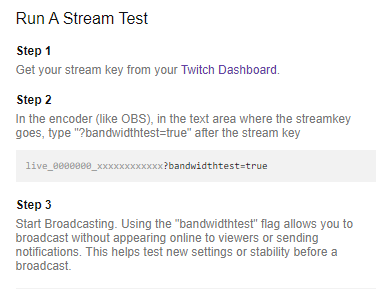
最初に、自分の Twitch ダッシュボードからストリームキーを取得したいと思います。 その後、放送用ソフトウェアでストリーム キーを編集し、”?bandwidthtest=true” を追加する必要があります。
最後の部分を追加することで、ソフトウェアがあなたのチャンネルを視聴者向けにライブでプッシュすることはありません。 その代わりに、テストだけを実行することになります。 また、インスペクター ツールを参照することにより、接続に関する潜在的な技術的問題をチェックできます。
Twitch には、4,500 ~ 6,000 kbps のビットレートと 60 または 50 fps のフレームレートなど、ストリームのビデオおよびオーディオ設定の要件がいくつかありますが、同社のウェブサイトには、最初のライブ放送が支障なく行われるように、ストリーム テストを理解して分析するための多くのツールやガイドも用意されています。
Twitchのインスペクター・ツールの読み方については、同プラットフォームのブロードキャスト・ヘルスに関するガイドで確認できます。